
时间:2021-02-12 13:14:44 来源:www.win10xitong.com 作者:win10
近日,本站接到了许多用户都在咨询同一个问题,就是win10字体怎么添加。新手处理关于win10字体怎么添加的问题不是特别容易,那么win10字体怎么添加问该怎么办呢?小编也在查阅了相关的很多资料后,用这个流程:1、打开Win10的字体安装文件夹,可以双击打开【此电脑】--【C盘】--【Windows】--【Fonts】;或者直接打开【此电脑】在地址栏上直接拷贝以下路径:C:\Windows\Fonts,回车打开Win10字体文件夹。2、接着在windows10桌面鼠标右键下载好的字体,选择【复制】就很容易的把这个难题给解决了。好了,下面就由小编带来详细处理win10字体怎么添加的详细处理本领。
推荐系统下载:win10专业版
方法一,
第一步:打开Win10的字体安装文件夹,双击打开【此PC】-【c盘】-【Windows】-【字体】;或者直接打开[这台pc]在地址栏直接复制以下路径:C: \ Windows \ Fonts,回车打开Win10字体文件夹。

第二步:然后从windows10桌面上的鼠标右键下载字体,选择复制。
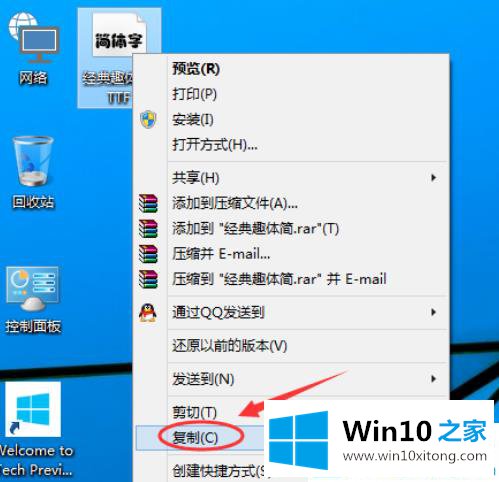
第三步:直接粘贴到Win10字体文件夹,字体就安装好了。
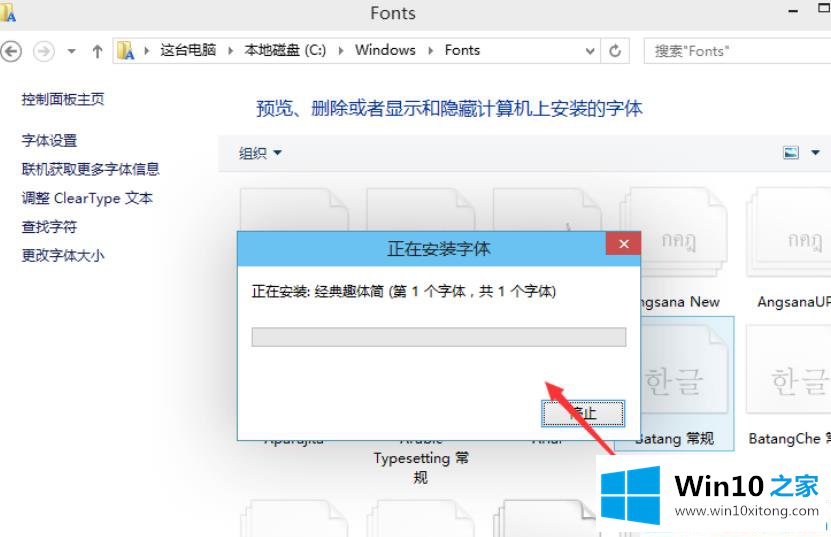
在Win10字体库中添加后,就可以开始使用刚安装的字体了。
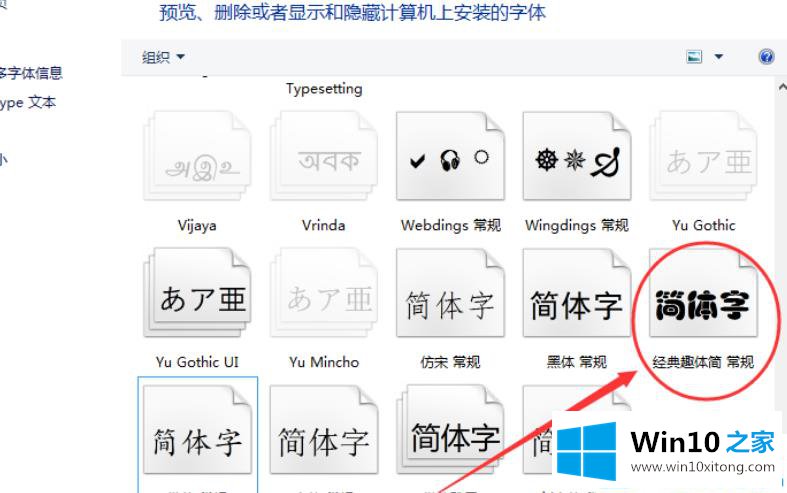
方法2,
第一步:用鼠标右键下载字体,选择安装安装字体。
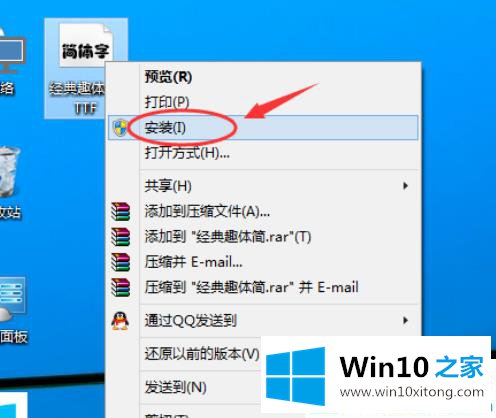
步骤2:然后显示字体正在安装。
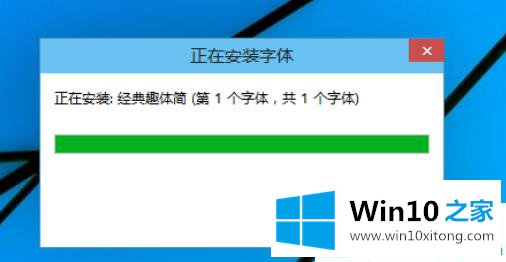
第三步:安装完成后,可以在Win10字体文件夹中找到刚刚安装的字体。
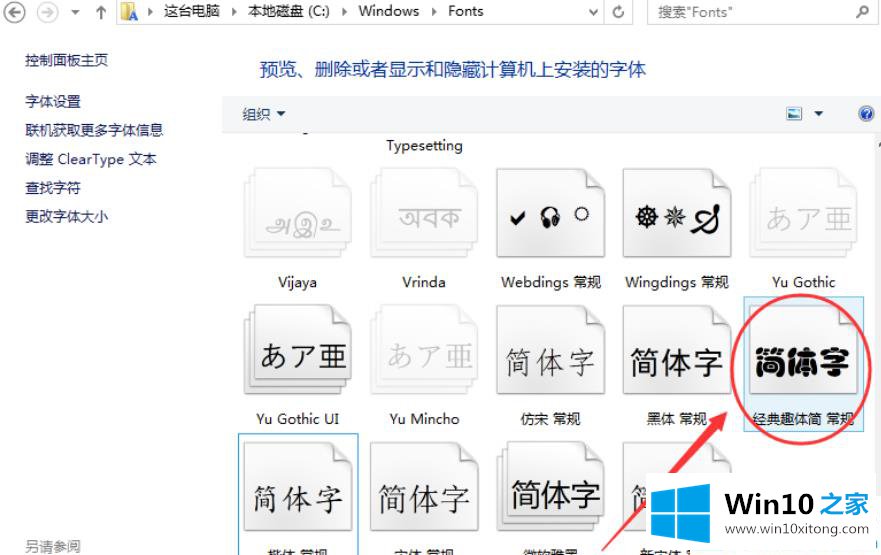
如何添加win10字体在此分享。更多win10教程聚焦Win10 Home官网。
对于win10字体怎么添加的问题大家是不是根据小编在上文提供的方法步骤完美的解决了呢?小编很乐意为大家分享win系统的相关知识。